在Photoshop的世界中,多彩的图案与丰富的色彩拓展了我们的视觉体验。接下来将介绍如何利用PS制作晶莹剔透的水晶字体效果,步骤简单实用,助你轻松掌握这一设计技巧,为创作增添亮点。
1、 启动PS CS3,创建800×600像素、72分辨率、白色背景的新画布,具体设置所示。
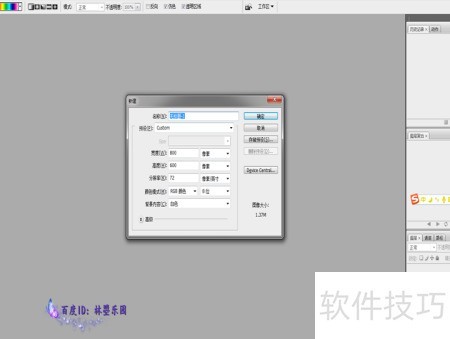
2、 将前景色调为黑色,通过菜单选择命令,对背景图层进行黑色填充,效果所示。
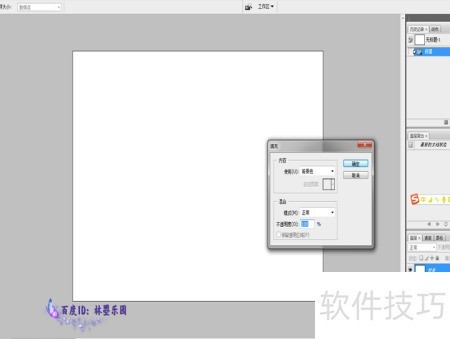
3、 第三步,点击左侧的横排文字工具,在黑色画布上输入林曌等文字,字体大小适中,效果所示。

4、 双击文字图层,添加渐变叠加效果,自定义水晶色调,选择径向模式,参数设置参考示意图。

5、 第五步,进入图层样式,点击,设置混合模式为线性光,不透明度34%,等高线选双峰形状,效果所示。

6、 第六步:进入图层样式,添加内阴影,设置混合模式为亮光,不透明度30%,等高线按示例图形调整。

7、 第七步:在图层样式中启用外发光,设置混合模式为排除,不透明度80%,发光范围20像素,效果所示。



